כדי לחבר מספרים בעמודה או בשורה בטבלה, השתמש בפקודה נוסחה.
-
בחר את התא בטבלה שבו ברצונך להציג את התוצאה.
-
לחץ על פריסה של כלי טבלאות ולחץ על נוסחה.

-
בדוק בין הסוגריים כדי לוודא ש- Word כולל את התאים שברצונך לכלול בסיכום.
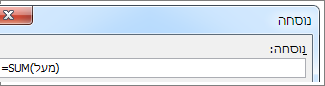
=SUM(ABOVE) מחברת את המספרים בעמודה מעל לתא שבו אתה נמצא.
=SUM(LEFT) מחברת את המספרים בשורה משמאל לתא שבו אתה נמצא.
=SUM(BELOW) מחברת את המספרים בעמודה מתחת לתא שבו אתה נמצא.
=SUM(RIGHT) מחברת את המספרים בשורה מימין לתא שבו אתה נמצא.
אם אתה מבצע שינויים במספרים שאתה מחבר, בחר את הסכום והקש F9 כדי להציג את התוצאות החדשות.
באפשרותך גם להשתמש ביותר מנוסחה אחת בטבלה. לדוגמה, באפשרותך לחבר כל שורת מספרים בעמודה הימנית ביותר, ולאחר מכן לחבר תוצאות אלה בתחתית העמודה.
נוסחאות אחרות עבור טבלאות
Word כולל פונקציות נוספות עבור טבלאות - לדוגמה, AVERAGE ו- PRODUCT.
-
בחר את התא בטבלה שבו ברצונך להציג את התוצאה.
-
לחץ על פריסה של כלי טבלאות ולחץ על נוסחה.

-
בתיבה נוסחה, מחק את נוסחת SUM, אך שמור על סימן השוויון ( = ). לאחר מכן לחץ על התיבה הדבק פונקציה ולחץ על הפונקציה הרצויה.
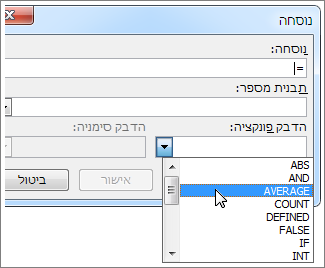
-
בין הסוגריים, בחר אילו תאים בטבלה ברצונך לכלול בנוסחה:
הקלד ABOVE כדי לכלול את המספרים בעמודה מעל התא שבו אתה נמצא ולחץ על אישור.
הקלד LEFT כדי לכלול את המספרים בשורה שמשמאל לתא שבו אתה נמצא ולחץ על אישור.
הקלד BELOW כדי לכלול את המספרים בעמודה מתחת לתא שבו אתה נמצא ולחץ על אישור.
הקלד RIGHT כדי לכלול את המספרים בשורה שמימין לתא שבו אתה נמצא ולחץ על אישור.
לדוגמה, כדי לחשב ממוצע של מספרים בשורה משמאל לתא, לחץ על AVERAGE והקלד LEFT:
=AVERAGE(LEFT)
כדי להכפיל שני מספרים, לחץ על PRODUCT והקלד את המיקום של תאי הטבלה:
=PRODUCT(ABOVE)
עצה: כדי לכלול טווח ספציפי יותר של תאים בנוסחה, באפשרותך להפנות אל תאים ספציפיים. דמיין שלכל עמודה בטבלה שלך יש אות ושלכל שורה יש מספר, כמו בגיליון אלקטרוני של Microsoft Excel. לדוגמה, כדי להכפיל את המספרים מהעמודה השניה והעמודה השלישית בשורה השניה, הקלד =PRODUCT(B2:C2).
כדי לחבר את המספרים בעמודה או בשורה, השתמש בפקודה נוסחה.
-
לחץ על התא בטבלה שבו ברצונך להציג את התוצאה.
-
בכרטיסיה פריסה לצד הכרטיסיה עיצוב טבלה , בחר נוסחה.
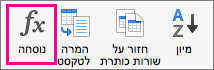
-
בדוק בין הסוגריים כדי לוודא ש- Word כולל את התאים שברצונך לכלול בסיכום.
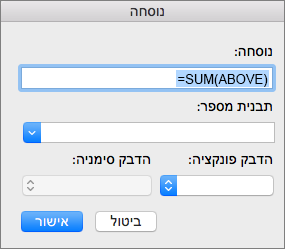
=SUM(ABOVE) מחברת את המספרים בעמודה מעל לתא שבו אתה נמצא.
=SUM(LEFT) מחברת את המספרים בשורה משמאל לתא שבו אתה נמצא.
=SUM(BELOW) מחברת את המספרים בעמודה מתחת לתא שבו אתה נמצא.
=SUM(RIGHT) מחברת את המספרים בשורה מימין לתא שבו אתה נמצא.
עצות:
-
אם אתה מבצע שינויים במספרים שאתה מחבר, בחר את הסכום והקש fn + F9 כדי להציג את התוצאות החדשות.
-
ניתן להשתמש ביותר מנוסחה אחת בטבלה. לדוגמה, באפשרותך לסכם כל שורת מספרים בעמודה השמאלית ביותר, ולאחר מכן לחבר תוצאות אלה בתחתית העמודה.
נוסחאות אחרות עבור טבלאות
Word כולל פונקציות נוספות עבור טבלאות - לדוגמה, AVERAGE ו- PRODUCT.
-
בחר את התא בטבלה שבו ברצונך להציג את התוצאה.
-
בכרטיסיה פריסה ליד הכרטיסיה עיצוב טבלה, לחץ על נוסחה.
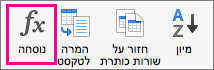
-
בתיבה נוסחה, מחק את נוסחת SUM, אך שמור על סימן השוויון ( = ). לאחר מכן לחץ על התיבה הדבק פונקציה ולחץ על הפונקציה הרצויה.
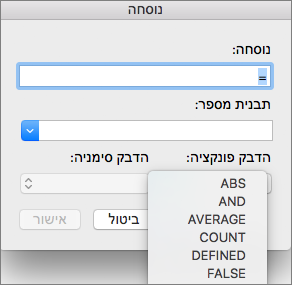
-
בין הסוגריים, בחר אילו תאים בטבלה ברצונך לכלול בנוסחה:
הקלד ABOVE כדי לכלול את המספרים בעמודה מעל התא שבו אתה נמצא.
הקלד LEFT כדי לכלול את המספרים בשורה שמשמאל לתא שבו אתה נמצא.
הקלד BELOW כדי לכלול את המספרים בעמודה מתחת לתא שבו אתה נמצא.
הקלד RIGHT כדי לכלול את המספרים בשורה שמימין לתא שבו אתה נמצא.
לדוגמה, כדי לחשב ממוצע של מספרים בשורה משמאל לתא, לחץ על AVERAGE והקלד LEFT:
=AVERAGE(LEFT)
כדי להכפיל שני מספרים, לחץ על PRODUCT והקלד את המיקום של תאי הטבלה:
=PRODUCT(ABOVE)
עצה: כדי לכלול טווח ספציפי יותר של תאים בנוסחה, באפשרותך להפנות אל תאים ספציפיים. דמיין שלכל עמודה בטבלה שלך יש אות ושלכל שורה יש מספר, כמו בגיליון אלקטרוני של Microsoft Excel. לדוגמה, כדי להכפיל את המספרים מהעמודה השניה והעמודה השלישית בשורה השניה, הקלד =PRODUCT(B2:C2).
אם אתה מכיר את גירסת שולחן העבודה של Word, תוכל להשתמש בנוסחאות כדי לבצע חישובים כגון סיכום עמודה או שורה של מספרים בטבלה. Word באינטרנט משמר נוסחאות שכבר נמצאות במסמך, אך הוא עדיין אינו מספק דרך להוסיף אותן.
אם ברשותך גירסת שולחן העבודה של Word, השתמש בפקודה פתח ב- Word כדי לפתוח את המסמך Word.
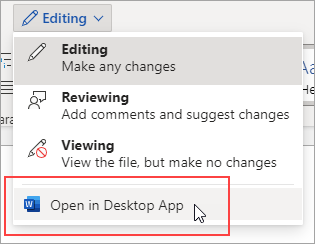
לאחר מכן, בצע את ההוראות עבור גירסת שולחן העבודה של Word. לאחר שתסיים ותחסוך את המסמך, הוא ימשיך לאחסן את הנוסחה כשתפתח אותה ב- Word באינטרנט.










